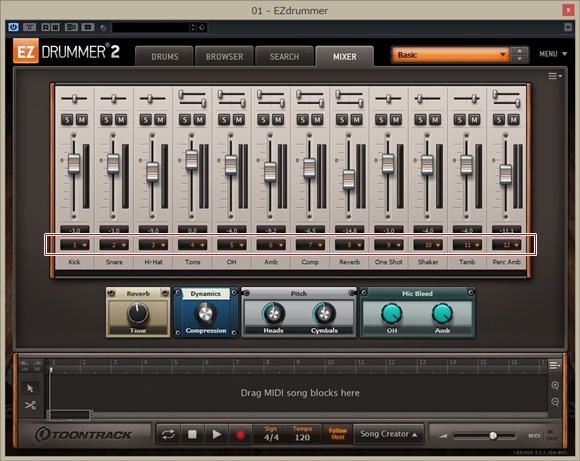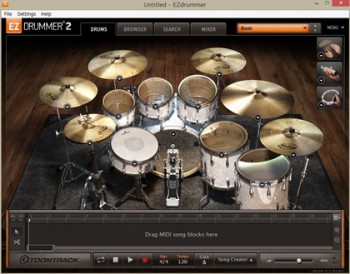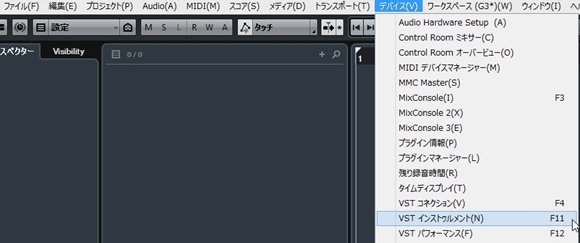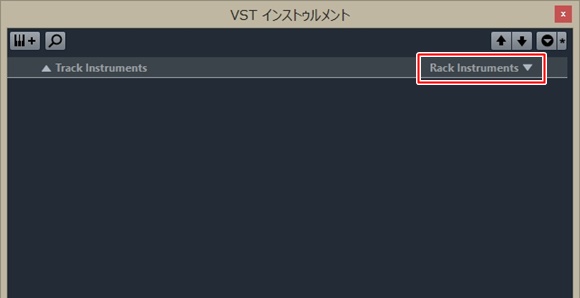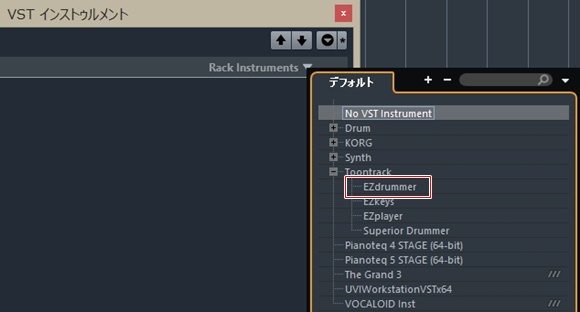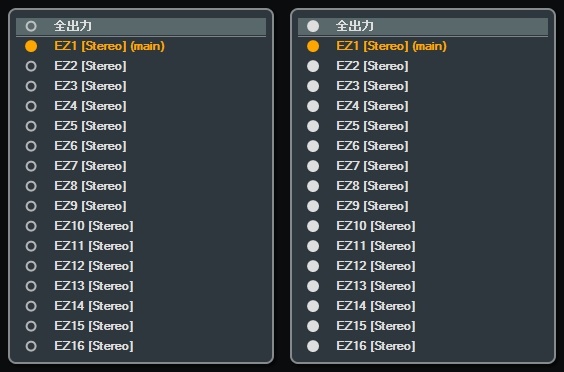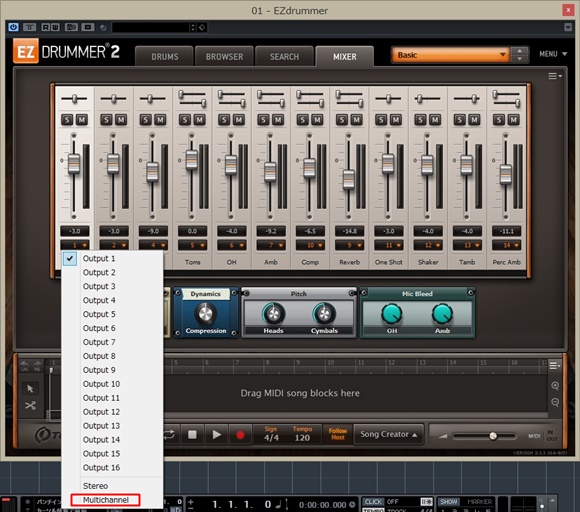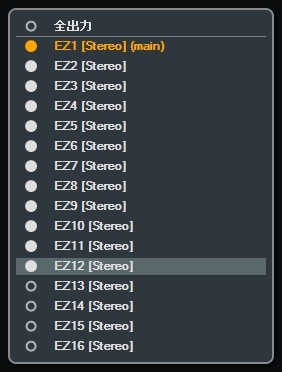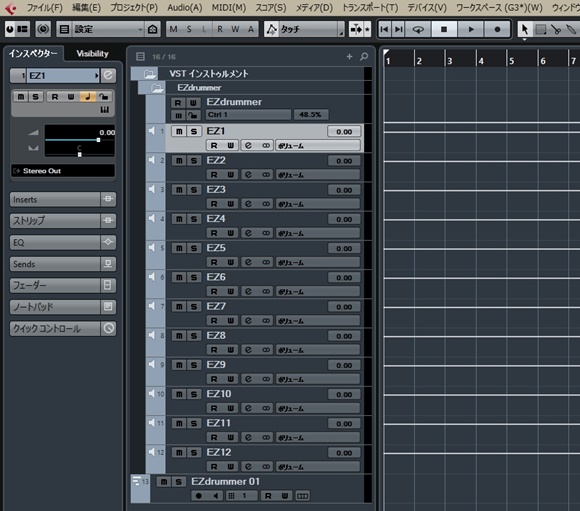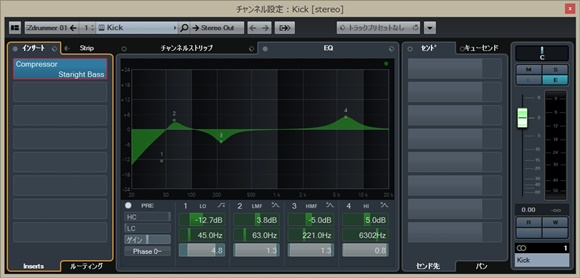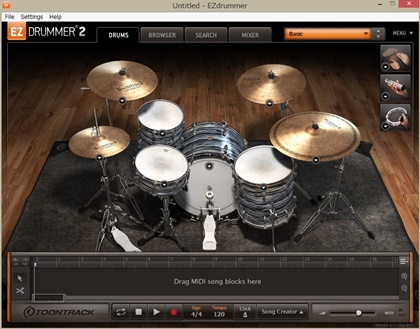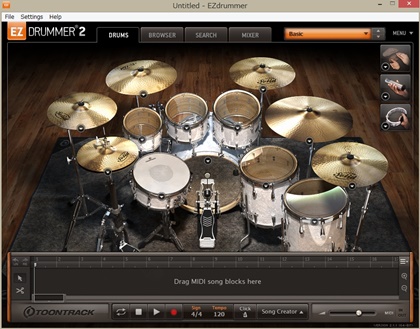CUBASE8でのEZ Drummer2のマルチアウト
(Multi-out stereo channels)の設定方法です。
パラアウトとかパラレルアウトと呼ぶこともあります。
それでは設定方法や使い方を順を追って見てみましょう。
CUBASE PRO8での設定
まずはCUBASE PRO8を起動し、
メニューの[デバイス]から[VST インストゥルメント]を選択します。
VST インストゥルメントの画面で[Rack Instruments]をクリックします。
VST インストゥルメントの選択画面となるので、
ここで[EZ Drummer]を選択します。
「プラグイン”EZ Drummer”を割り当てたMIDIトラックを作成しますか?」
作成をクリックします。
ここまでCUBASE PRO8で操作するとこんな感じになっています。
さて、ここからEZ Drummer2でのマルチアウトの設定を行います。
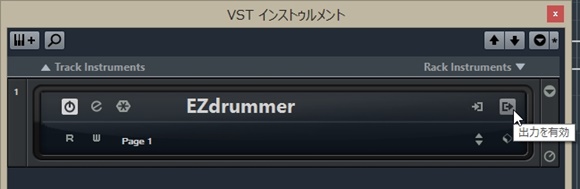
先ほどのVST インストゥルメントからキャプチャにあるアイコン、
[出力を有効]をクリックします。
初期では左のようにEZ1[Stereo](main)となっているので、
試しに右のように[全出力]を選択してみましょう。
すると先ほどステレオ1トラックであった[EZ1]に続いて
EZ Drummer2のマルチチャンネルアウトに対応した16の
ステレオトラックがCUBASE8に作成されています。
CUBASE8側での準備ができたので
今後はEZ Drummer2でマルチチャンネルの設定を行います。
EZ Drummer2での設定
EZ Drummerのミキサー画面で[Multichannel]をクリックし、
アサインしたいアウトプットチャンネルをそれぞれに決めていきます。
EZ Drummerのモダンライブラリのベーシックの場合はミキサーが12であるので、
それぞれ別に振ってもEZ DRummerの仕様である最大16の中に納まります。
キットのプリセットによっては12以上になりますが、
基本的に仕様の範囲内となっているようです。
これがClaustrophobic EZXでは22あったり、
Drumkit From Hell EZXでは17もあるので、
どれとどれを同じチャンネルにするか考慮しなければなりません。
とはいっても初代EZ Drummerでは8だったので
それに比べれば16というマルチアウトは便利になりました。(^^)
ここでは便宜上、左から1~12と振りました。
使い勝手が良いように
ついでに使い勝手が良いようにしておきましょう。
先ほどのVST インストゥルメント [出力の有効]で
1~12までしか使わないのでEZ13~EZ16をオフにしました。
すると先ほどEZ16まであったトラックも連動してEZ1~EZ12までとなります。
EZ1~EZ12では判りづらいので、EZ Drummerのミキサーで設定した
アウトプットチャンネルに合わせてトラックの名前を変更しておきましょう。
あとはキャプチャにある[EZ drummer 01](MIDIトラック)に
ドラムのMIDIデータを作っていくだけです。
マルチチャンネルのメリット
このようにマルチチャンネルにしておけば、
キックにはキック用のイコライザーやエフェクトを。
スネアにはスネア用の設定を別に行うことができますし、
スネアだけFXトラックで更に処理することもできますね。(^^)
EZ Drummer2だけでもある程度ドラムトラックを作りこむことが可能ですが、
マルチアウト(Multi-out stereo channels)を使用すると
CUBASE8の機能や付属するVSTエフェクト、
更にはWAVES等の別途購入したサードパーティー製プラグインも
使用することができるのでドラムトラックの完成度は格段に上がりますね。(^^)
次回にでもプリセットのまま再生したものと、
マルチアウト機能をつかって音色ごとにEQやプラグインエフェクトを使った
サンプルトラックを作って聴き比べてみましょう。
入門用でもマルチチャンネル機能で化けるかも
ドラム音源の中では入門用として安価な部類に入るEZ Drummer2。
拡張音源もお手頃価格ですし、時々50%オフセールもやってます。
EZ Drummerに限りませんが、マルチアウト機能が使えるドラム音源は
例え入門用でも使い方によっては案外に化けてくれます。(^^)
この記事のように表示されないという場合は
後日に書いた記事の操作で表示されます。